V tomto tutoriáli sa naučíte, ako upravovať koláže v Shopify. Preskúmame funkcie multimedialných koláží a krok za krokom vám ukážeme, ako efektívne prezentovať produkty. Tým sa nielen zlepší prezentácia vašich produktov, ale aj užívateľská skúsenosť vo vašom online obchode.
Najdôležitejšie poznatky
- Máte možnosť predstaviť rôzne kategórie.
- Usporiadanie produktov môže byť prispôsobené dizajnu vašich webových stránok.
- Koláže môžu byť vytvorené pre desktopovú aj mobilnú verziu.
Krok za krokom sprievodca úpravou koláží
Začnite tým, že nájdete v svojom nástenke Shopify sekciu pre úpravu multimedialných koláží. Posuňte sa nadol a kliknite na "Multimediálna koláž".
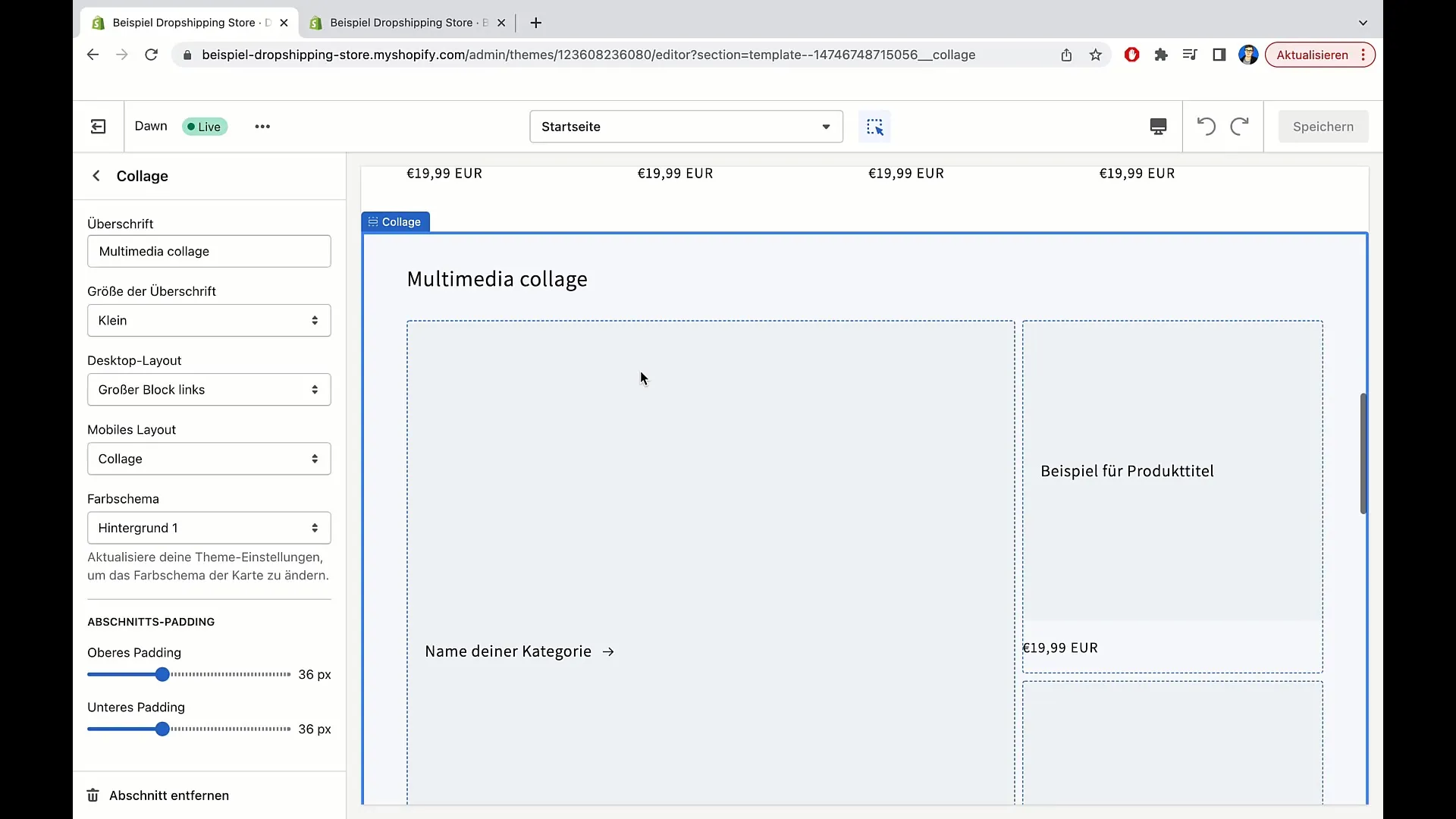
Tu máte možnosť vytvoriť koláž z rôznych produktov a kategórií. Napríklad môžete zdôrazniť produkty určitej kategórie, ako sú vankúše alebo tričká. Obrázok vankúša môže reprezentovať kategóriu "Vankúše", zatiaľ čo obrázok trička môže reprezentovať kategóriu "Tričká".
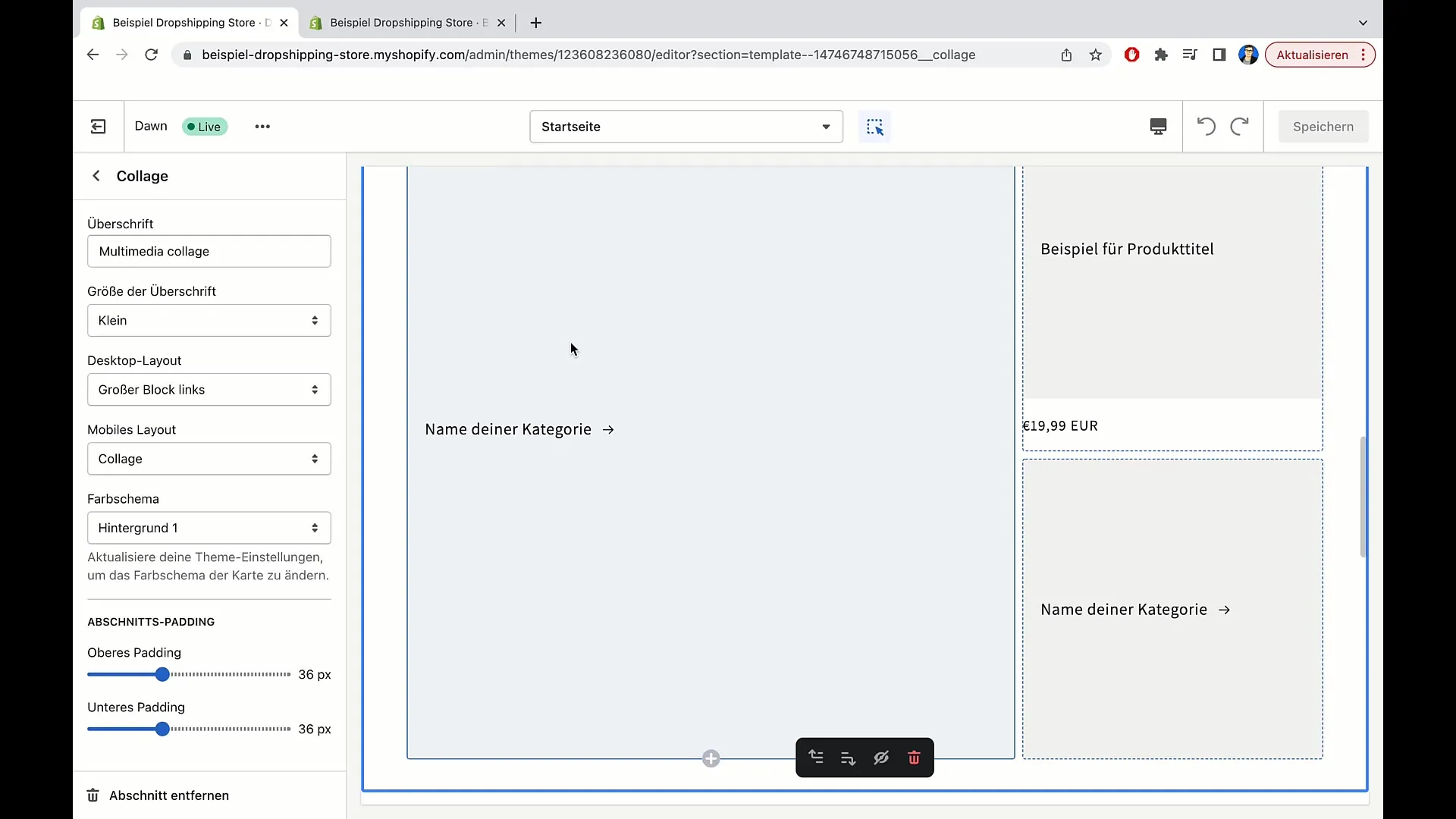
Kliknutím na kategóriu sa užívateľ presmeruje na príslušnú stránku s produktom. Takto môžete cielene propagovať produkty, ktoré sa dobre predávajú, napríklad tričká, a zabezpečiť, že užívatelia rýchlo prejdú na relevantné stránky s produktmi.
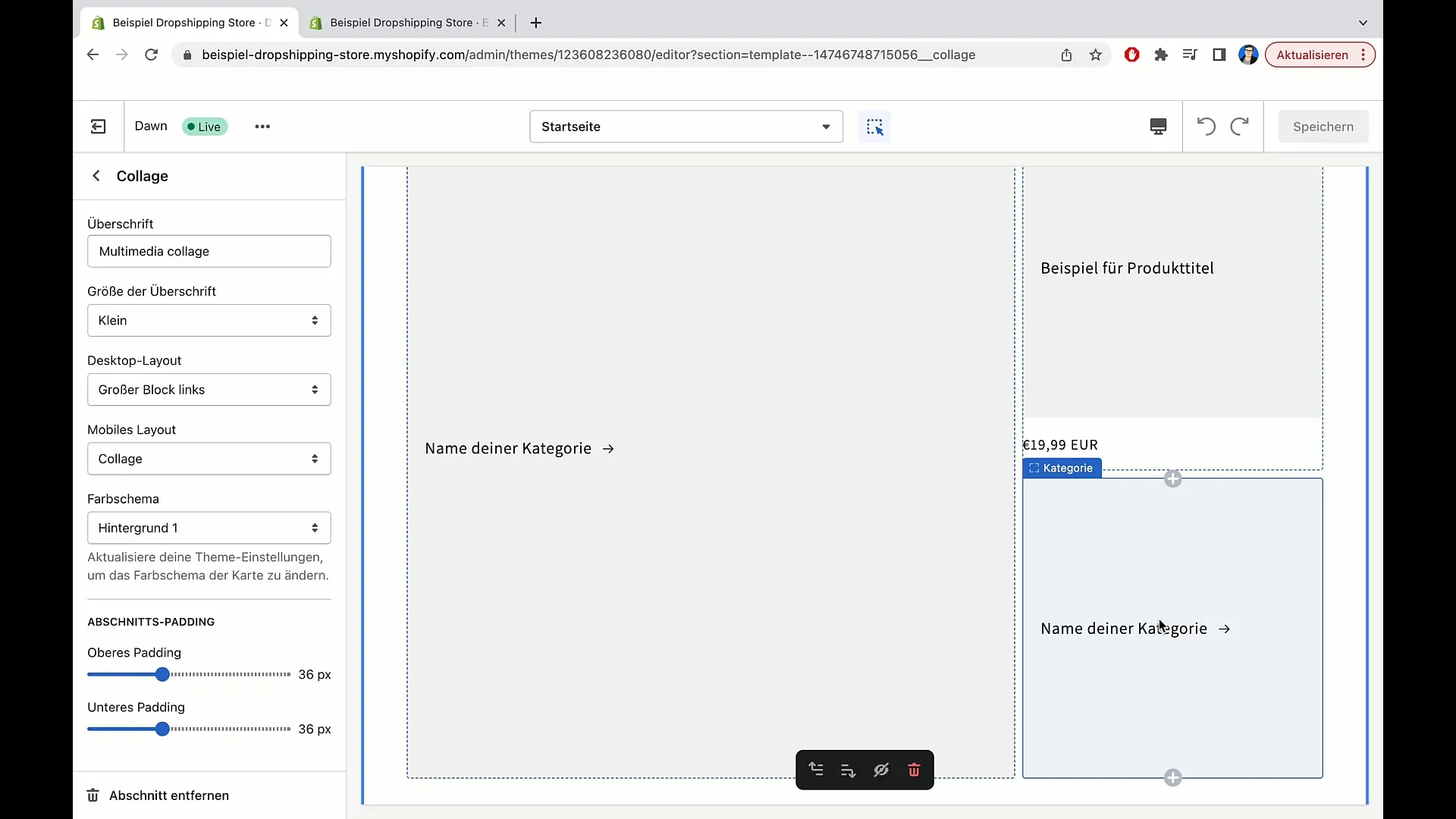
Pozrite sa na možnosti pridávania produktov. Môžete sem vložiť príklady vankúšov, tričiek a ďalších položiek, aby ste vytvorili atraktívnu prezentáciu. Dôležité je aj pomenovanie kategórií – premýšľajte o tom, aké označenia budú pre vašich zákazníkov najatraktívnejšie.
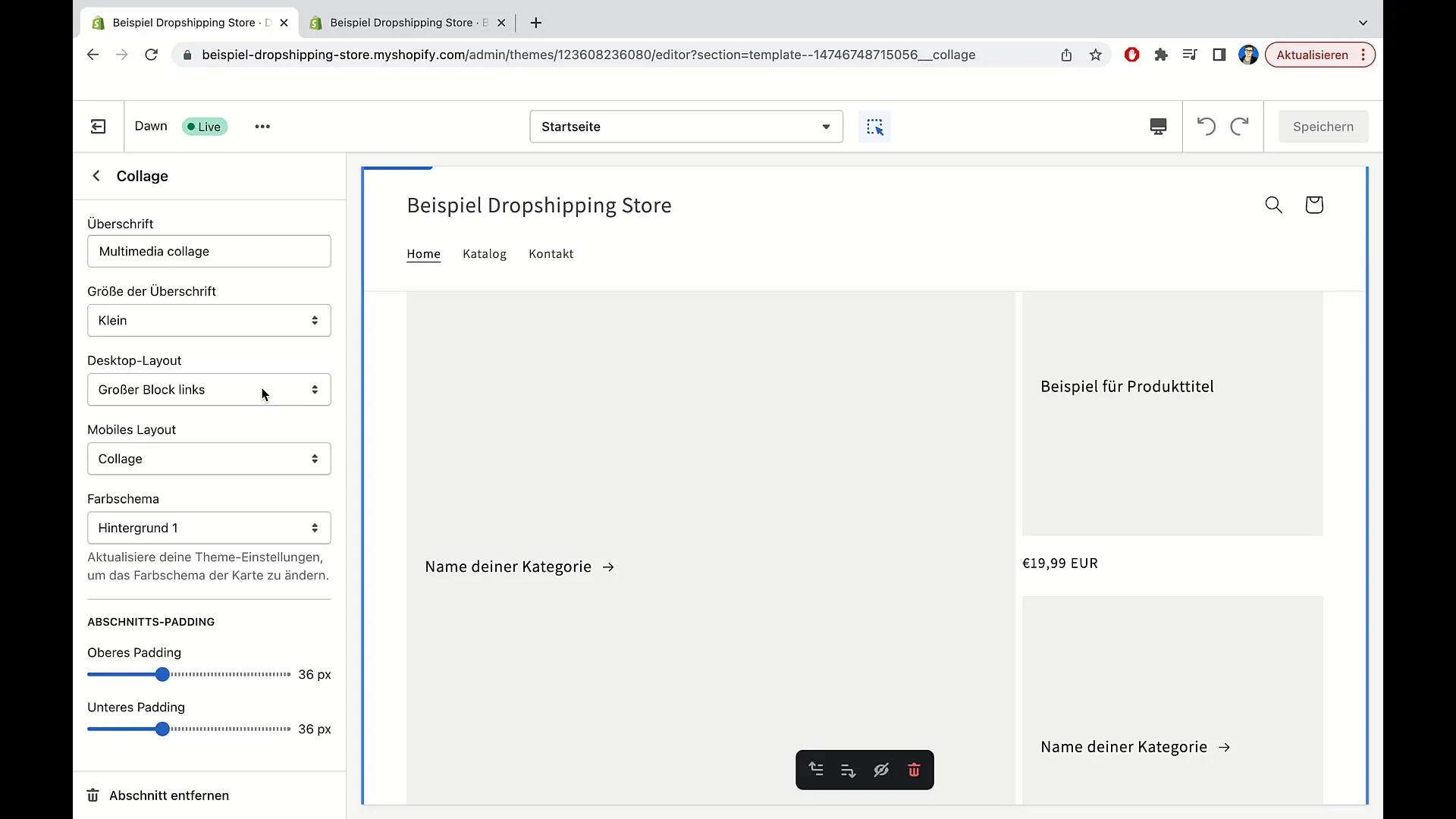
Dôležitou funkciou je možnosť upraviť nadpis koláže. Môžete si vybrať niečo ako "Získajte prehľad o našich produktoch" alebo "Tieto produkty by vás mohli zaujímať...". Takto dokážete prilákať pozornosť užívateľov.
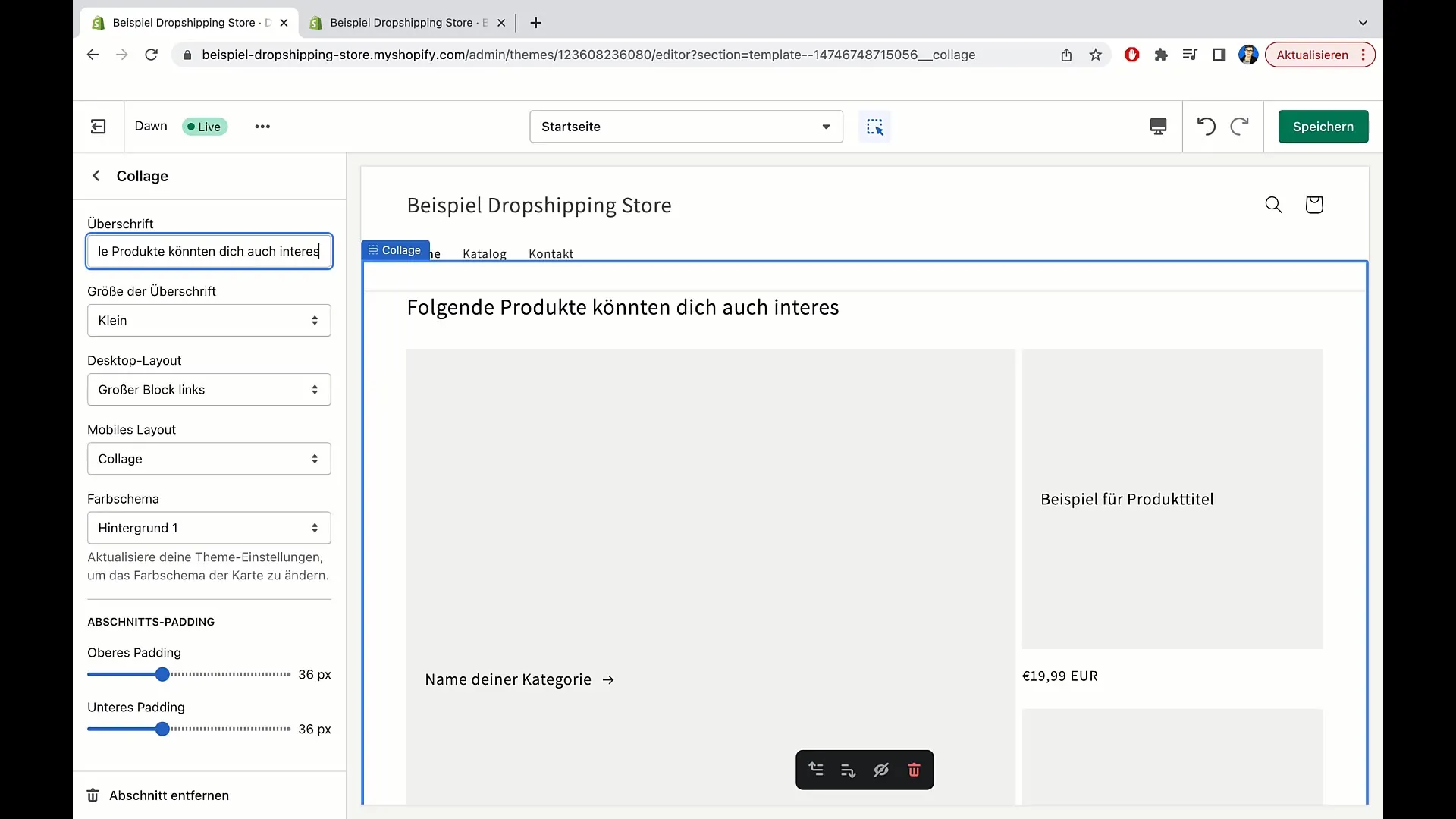
Pod týmto je možnosť vybrať veľkosť hlavného nadpisu. Môžete si vybrať medzi malým, stredným a veľkým. V tomto príklade odporúčam „malé“ písmo, aby ste dosiahli harmonický vizuálny dojem.
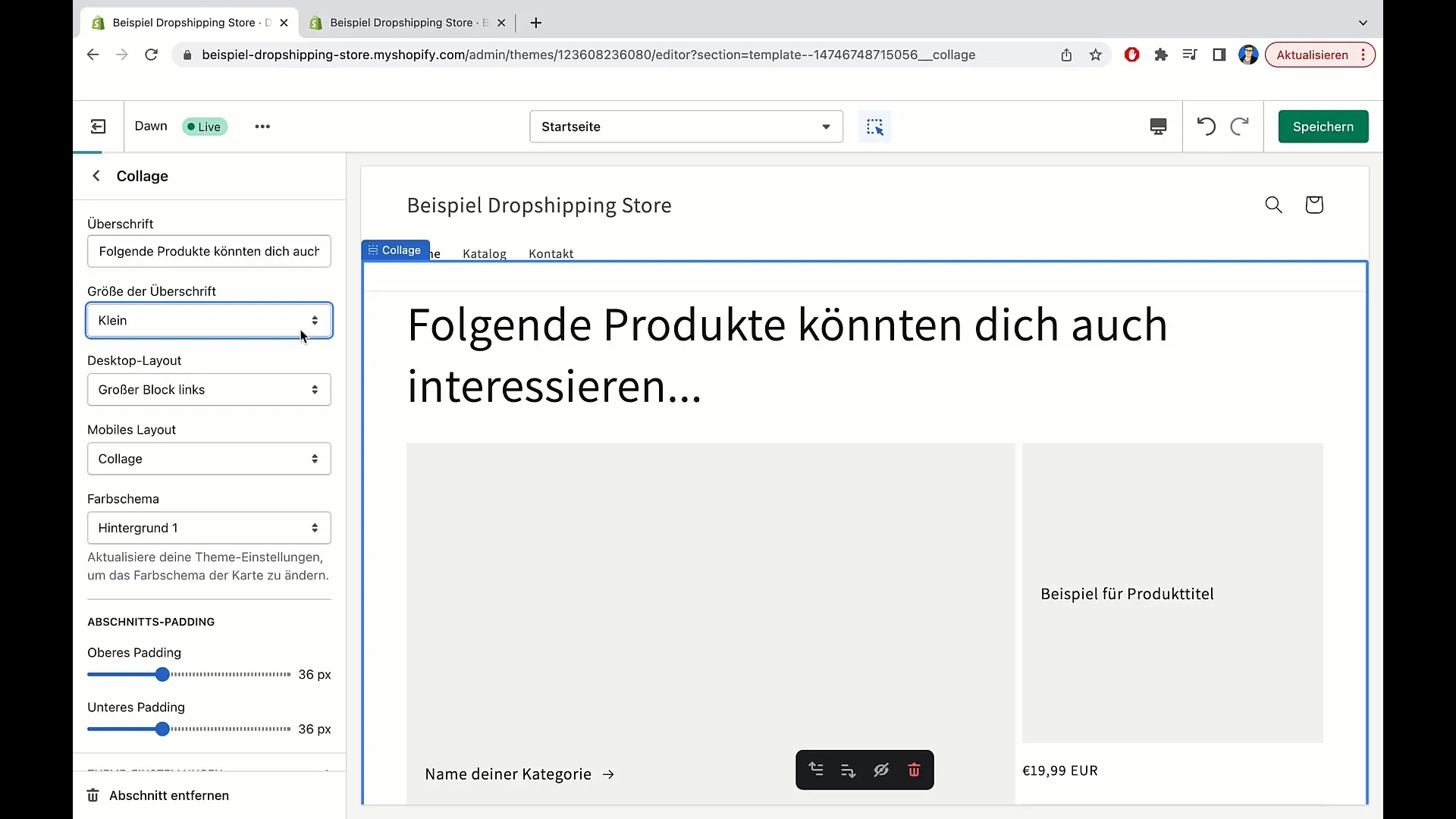
Teraz skontrolujete nastavenia pre desktopový layout. Tu máte možnosť vybrať medzi veľkým blokom naľavo alebo napravo. Blok môže byť presunutý s cieľom optimalizovať vzhľad vášho internetového obchodu. V tomto príklade som vybral pravú stranu, pretože to pôsobí esteticky príjemnejšie.
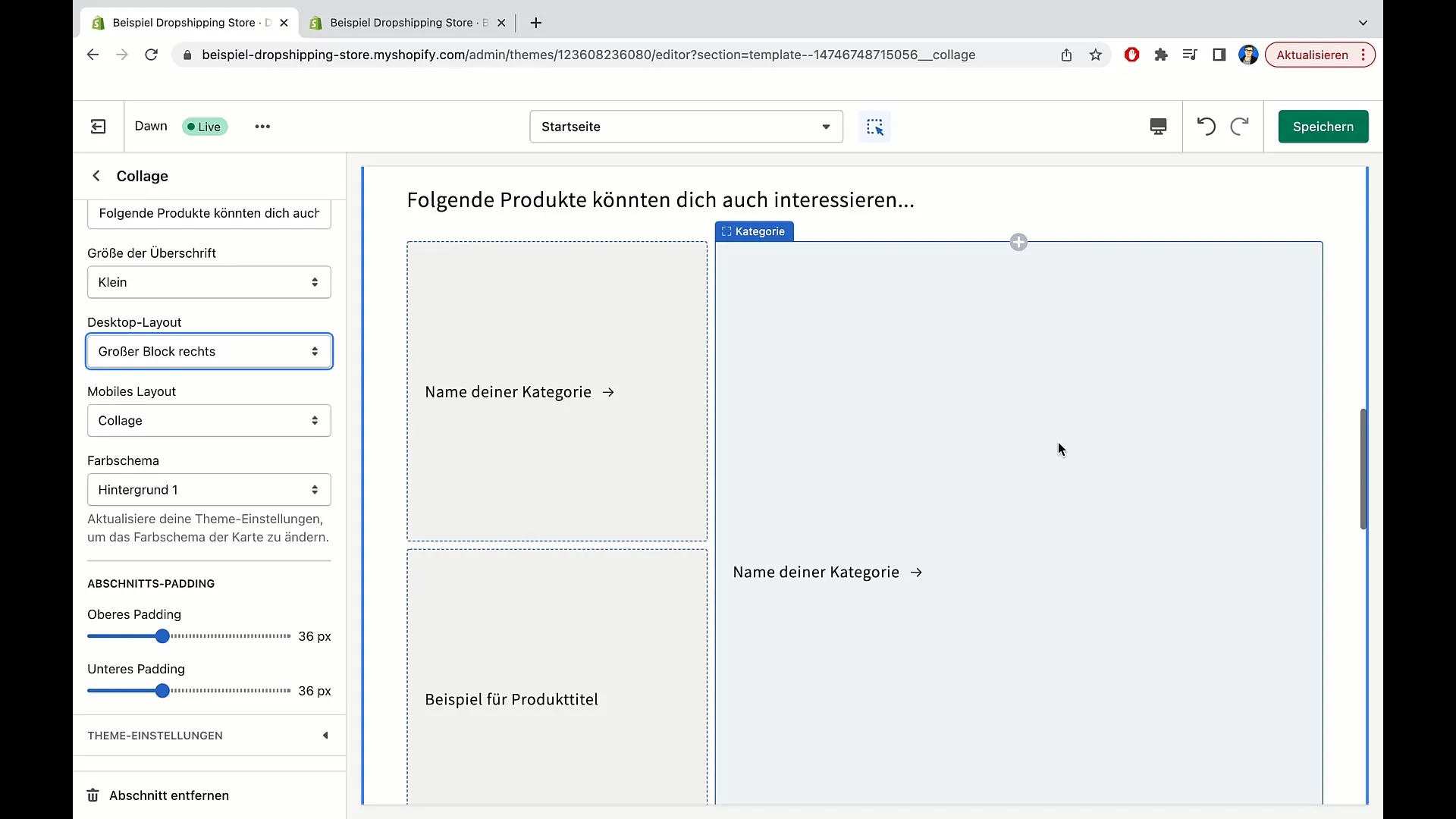
Je tiež dôležité skontrolovať layout pre mobilné zariadenia. Pri skrolovaní v mobilnom rozložení uvidíte možnosti "Koláž" alebo "Stĺpec". Kliknite na možnosť "Koláž", aby ste vytvorili atraktívne prepojenie medzi produktami. Alternatívne môžete vybrať možnosť "Stĺpec", ktorá zobrazuje samostatné stĺpce pre jednotlivé dlaždice.
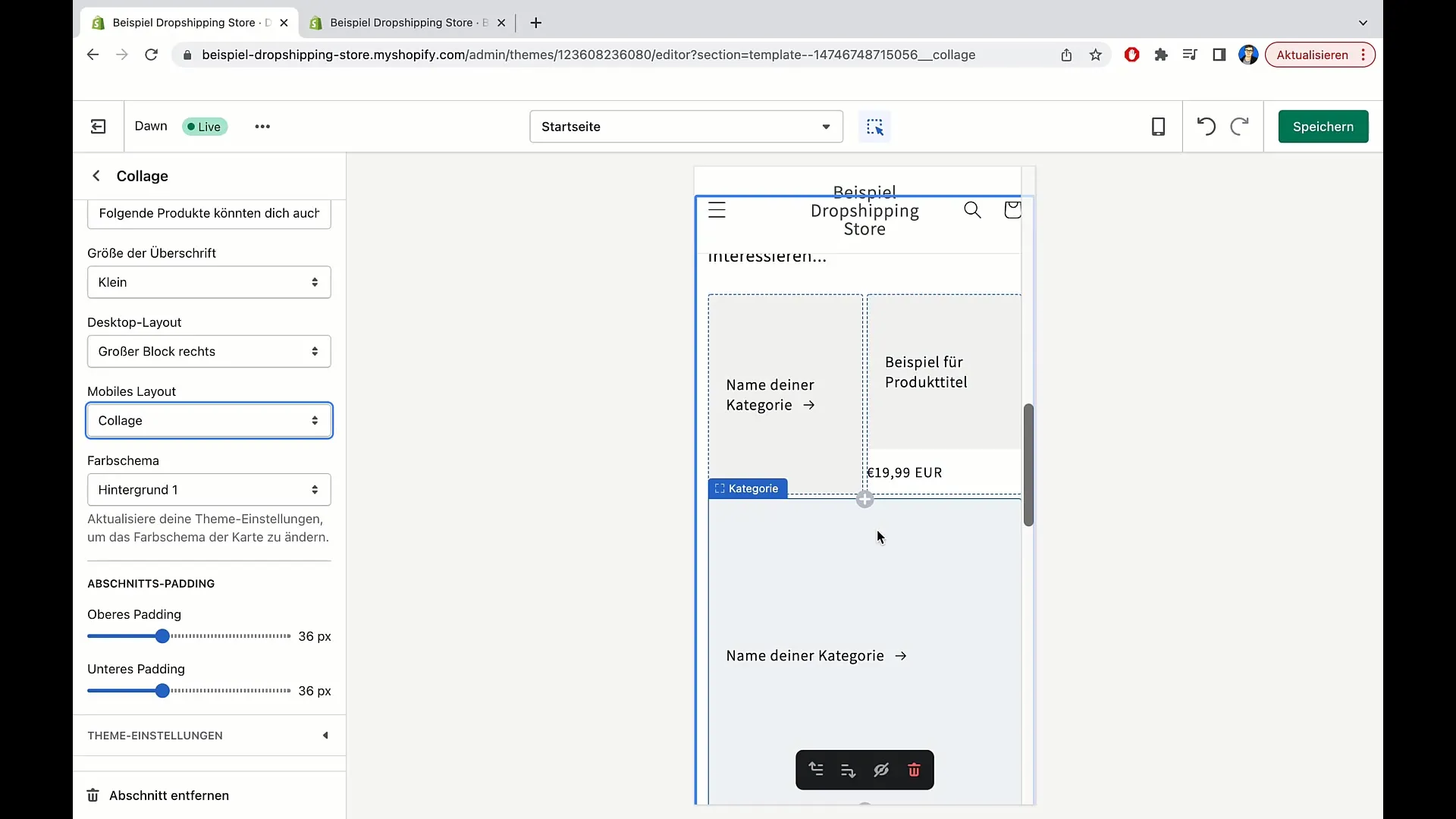
Osobne uprednostňujem možnosť "Koláž", pretože nie len dobre vyzerá, ale je aj jednoduchšie sa v nej orientovať. Po výbere možností layoutu sa vrátite k desktopovej verzii a pridajte požadované produkty.
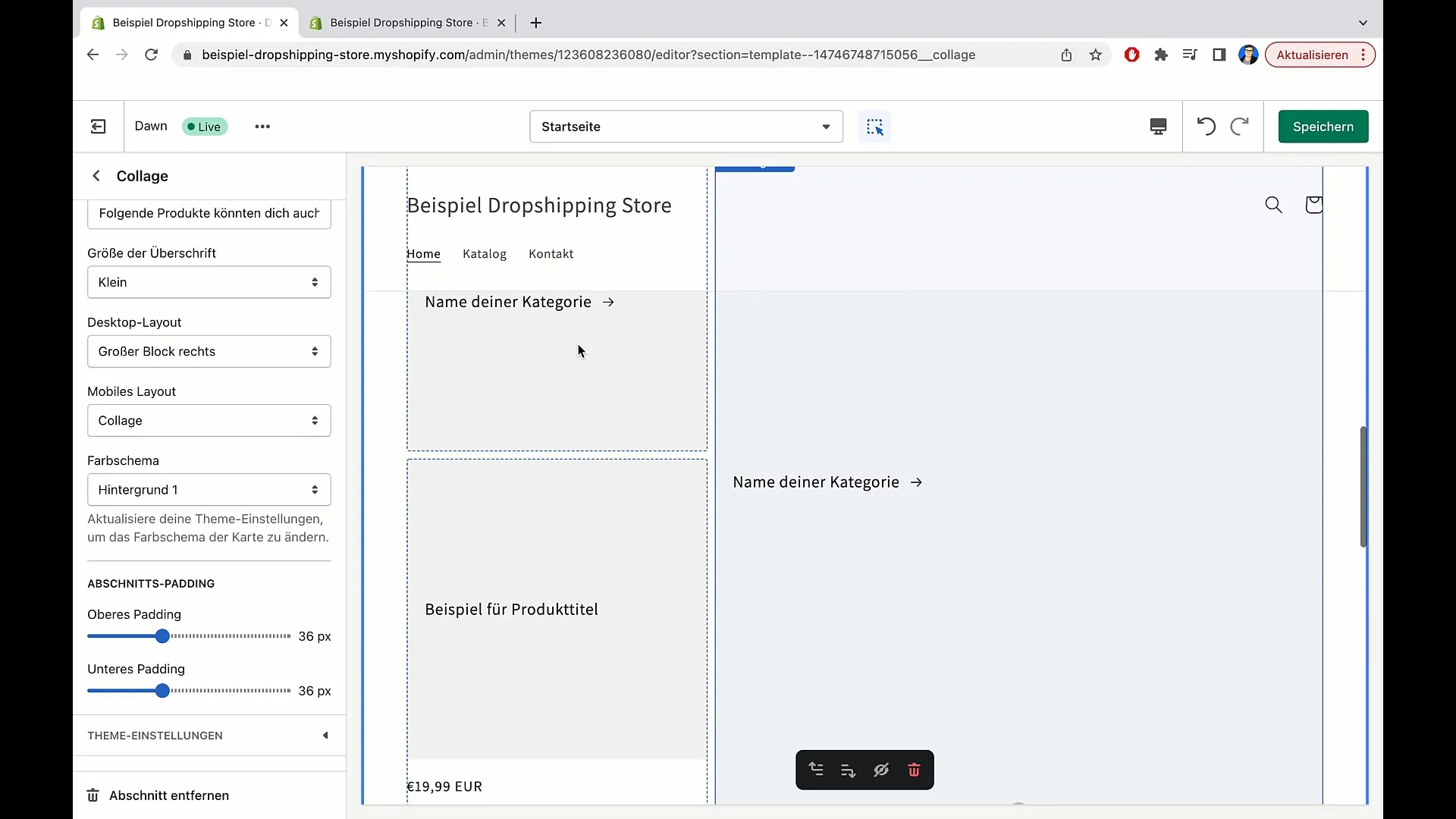
Teraz preskúmate medzery v oddieloch. Tu môžete upraviť medzery medzi jednotlivými oblasťami. Podľa vášho gusta ich môžete zväčšiť alebo zmenšiť - hore aj dole. Experimentujte s týmito nastaveniami, aby ste našli optimálny layout.
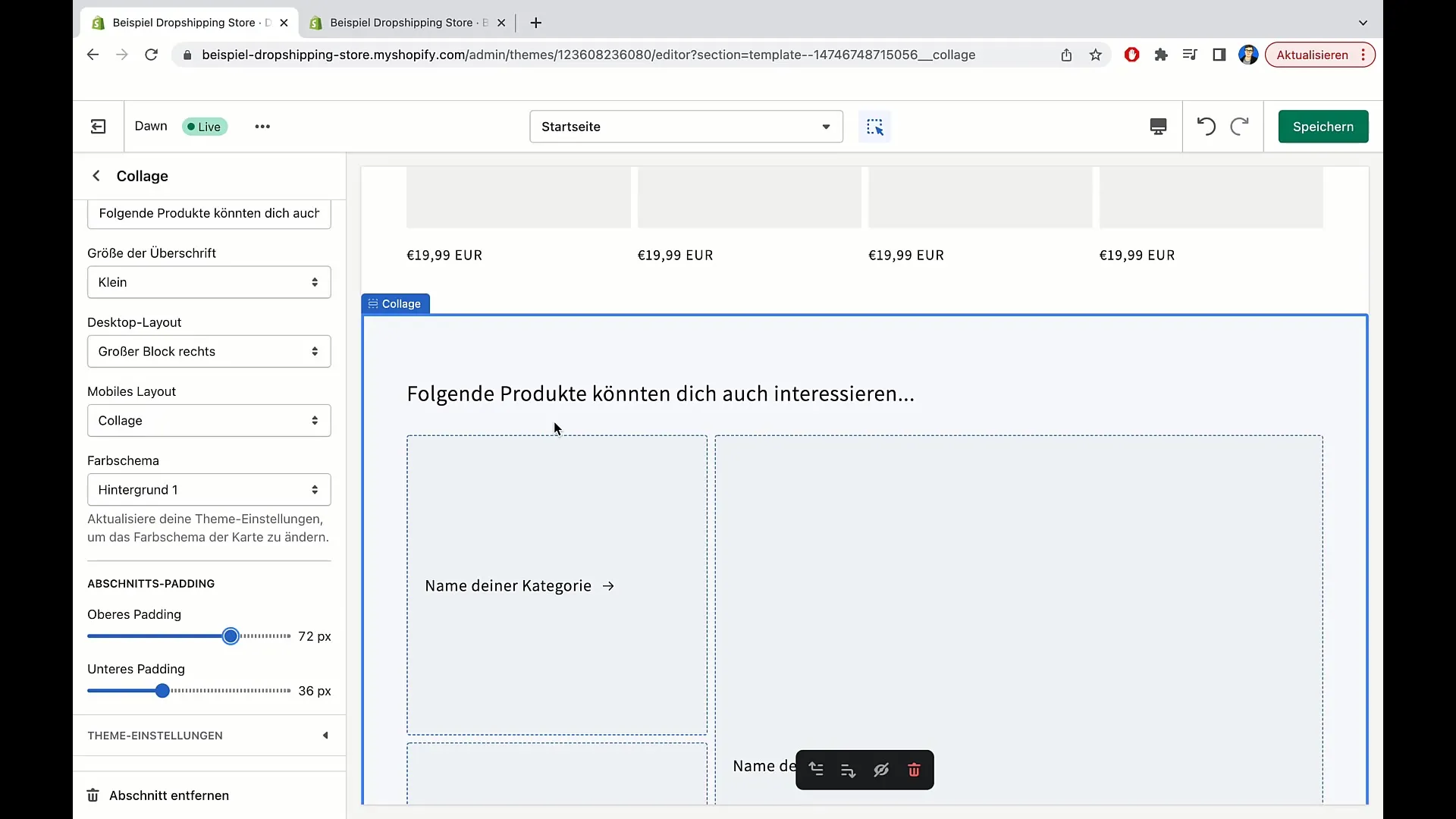
Ak si spokojný s úpravou koláže, úspešne si dokončil svoju úlohu. Ďakujem ti za pozornosť a dúfam, že budeš aj v ďalšom videu, kde objavíš ďalšie užitočné funkcie Shopify.
Zhrnutie
V tomto návode si sa naučil, ako upraviť koláže v Shopify. Zistil si, ako pridávať produkty a kategórie, prispôsobiť zobrazenie pre stolové a mobilné zariadenia a optimalizovať užívateľskú skúsenosť. Využi tieto funkcie na to, aby si svoj online obchod zatraktívnil a zvýšil konverznú mieru.
Často kladené otázky
Čo je multimediálna koláž v Shopify?Multimediálna koláž ti umožňuje vizuálne zobraziť rôzne produkty a kategórie.
Ako môžem pridať produkty do svojej koláže?V zobrazenia úprav môžeš vybrať rôzne produkty a priradiť ich príslušným kategóriám.
Môžem vidieť náhľad svojej koláže v mobilnom rozložení?Áno, Shopify umožňuje prispôsobiť rozloženie pre stolové aj mobilné zariadenia.
Aké sú výhody koláže?Koláž zlepšuje užívateľskú skúsenosť tým, že spája rôzne produkty a poskytuje používateľovi ľahko dostupné informácie.


